スマホの画像加工アプリって皆さん色々使ってきたと思いますが「Snapseed」というアプリは知っていますか。
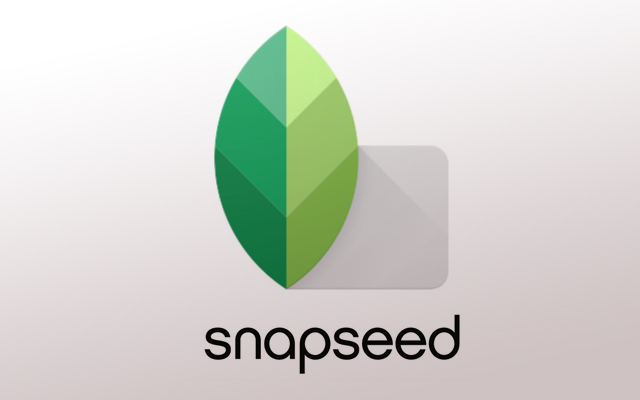
自分はWebやグラフィックのデザイナーをしていますが、画像加工のアプリはこのSnapseed の一択だと感じています。その理由と使い方、実際の加工事例を合わせて紹介していきたいと思います。
アプリのダウンロードをサクッと終わらせる
アプリはこちらからダウンロードしましょう。
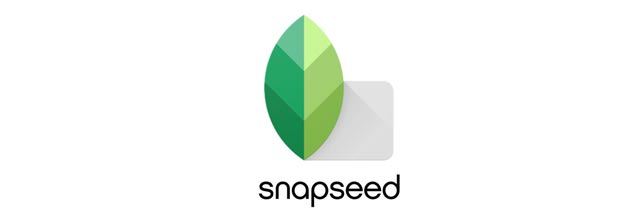
iOS:https://itunes.apple.com/jp/app/snapseed/id439438619?mt=8
Android:https://play.google.com/store/apps/details?id=com.niksoftware.snapseed&hl=ja
今回はiOSアプリのスクリーンショットで説明していきますが、基本的なUIはiOSもAndroidも同じです。まずは起動から画像の取り込みまでを簡単に説明していきます。実際にアプリを落としてから読むとわかりやすいと思います。
Snapseed の使い方1:「調整ツール」
起動すると「端末から開く」「カメラ」「最新の画像を開く」の3項目が出てきます。端末から開くというのはカメラロールにある画像を選択するという意味です。
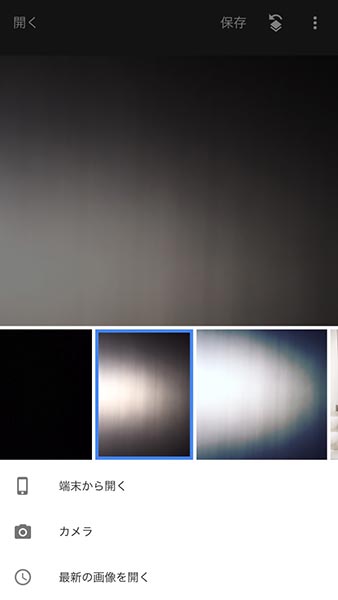
外で使ってて便利なのは「最新の画像を開く」という選択肢です。衝動的にスマホカメラで撮影した写真をSNSなどにアップしたいとなった場合、ほとんどが最後に撮った写真でしょうから、なにも考えずにすぐに最新のアクセスできるのはとても優れたUIですね。
今回、アプリの説明に使用する画像はこちら。全体の露出もほどよく人肌、空色などの階調の変化がわかりやすい画像です。

Photoshop 顔負けの調整機能
デザイナーやレタッチャーなど、日常的に画像の加工を行っている方からすると調整ツールのほうが馴染みがあって、好みに調整できて嬉しいんじゃないでしょうか。
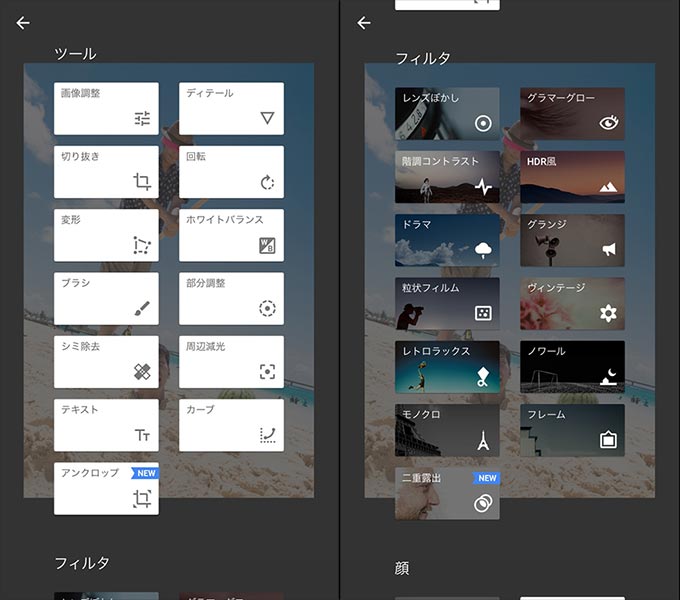
画像調整/ディテール/切り抜き/回転/変形/ホワイトバランス/ブラシ/部分調整/シミ除去/周辺減光/テキスト/カーブ/アンクロップ
ちなみに、2017年4月末現在のバージョンでは13のツールが存在します。
すべての機能を細かく紹介すると長くなるので特徴的な項目や一見して何か判らない項目を簡単にスクリーンショットで説明します。
ツール紹介1:画像調整
明るさやコントラストなど写真の基本的な明暗や彩度を調整できます。
それぞれ(+ -)値で細かく調整もできますし、自動補正ボタンもついていますので試してみます。
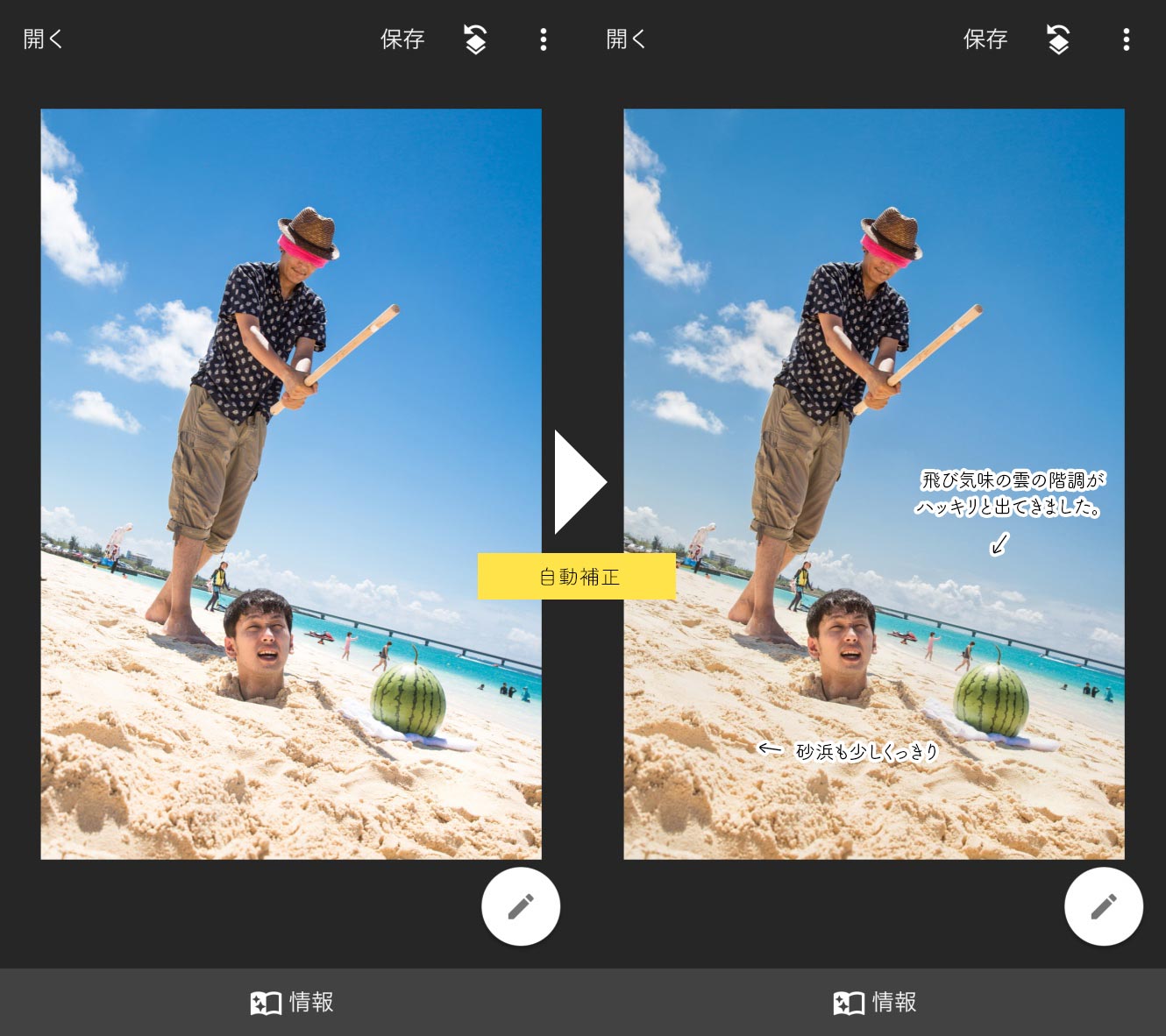
飛び気味だった雲や砂浜のトーンを抑えて画像全体を少し締めてくれました。
好みがあるので自動補正が必ずしも優というわけではないですが、明暗を見ながら自動で調整してくれるので大変便利です。
ツール紹介2:ディテール
ストラクチャー/シャープネス
ストラクチャーは輪郭を強調するような調整をしてくれます。
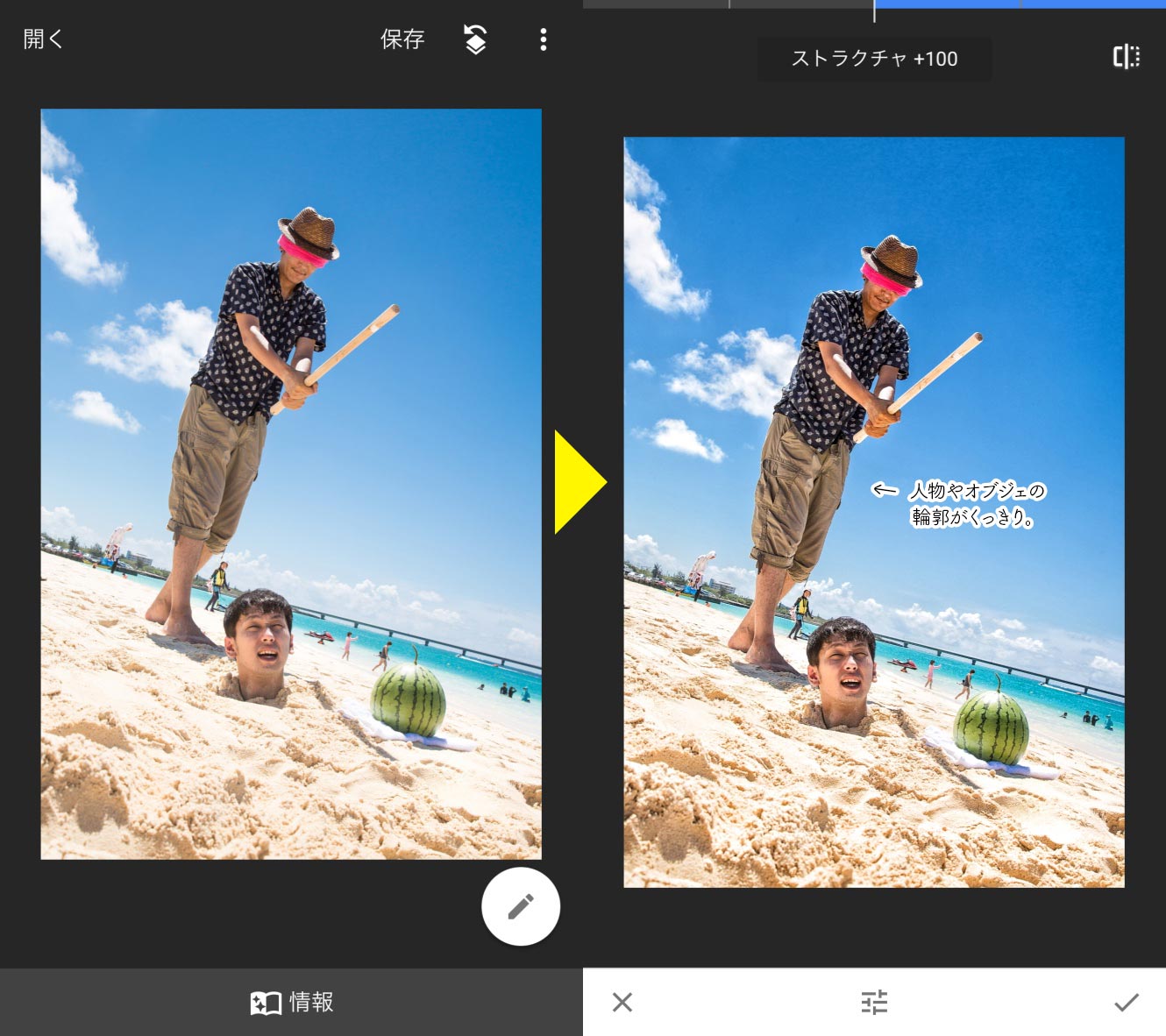
シャープネスは像全体をクッキリさせてくれるようなイメージです。

Snapseed の使い方2:好みの「フィルター」で一発調整
細かな調整は面倒だから手っ取り早くカッコいい・雰囲気のある写真にしたいという方は迷わずフィルター機能を使うといいと思います。
ここからは少しフィルターごとに特長がでるような写真を使って加工事例を紹介したいと思います。
フィルター1:レンズぼかし
スマホでテーブルフォトなんか撮った時はこのフィルターでぼかしてやれば普通に雰囲気出ます。

フィルター2:HDR風
感動的な風景写真などをダイナミックな雰囲気にするにはこのフィルターが間違いないです。
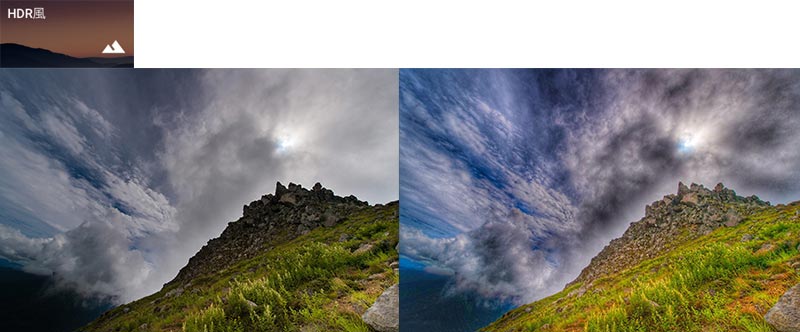
フィルター3:ドラマ
HDR風の加工と似ていますが、コントラストをくっきりつけたりシリアスな雰囲気になったりします。
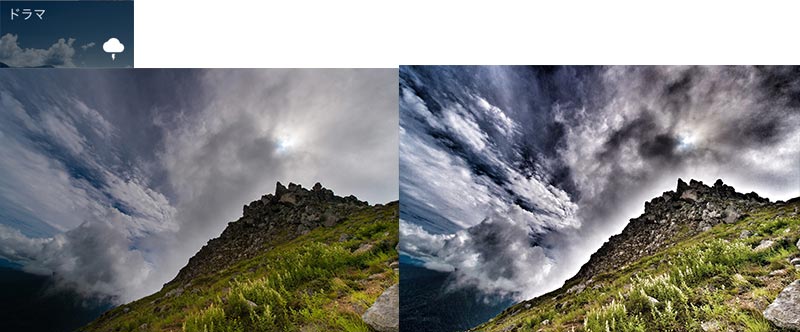
フィルター4:グランジ
傷んだ昔のペーパーのような加工や海外ドラマのウォーキング・デッド風にしたいならコレ一択じゃないでしょうか。かすれた感じの印象を加えてくれます。
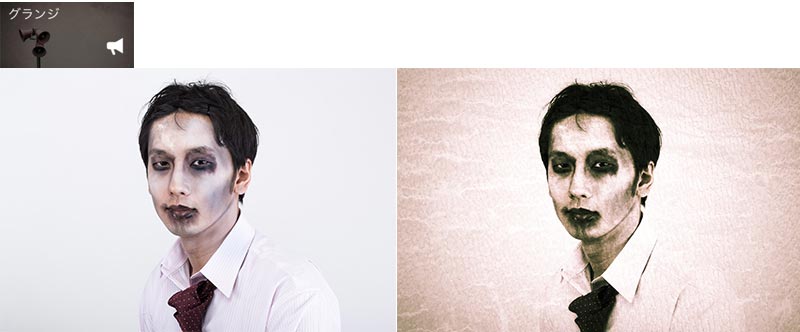
フィルター5:粒状加工/ヴィンテージ/レトロラックス
自分はこのあたりを一番使います。特に粒状加工はなんでもない写真もこのフィルターをかけるとフィルムで撮ったような味が出ます。色温度やトーンによってバリエーションも使い分けることができます。ヴィンテージとレトロラックスはどちらもレトロ調の加工が得意なフィルターです。少し調子が付きすぎるな―と思う時は、加工具合を調整できるので十分使えます。

フィルター6:ノワール/モノクロ
ノワールはフランス語で黒という意味らしいですが、それが由来なのかな。モノクロと同じで、写真の色彩を落とします。ノワールのほうは粒状加工も合わせてしてくれるので、白黒映画のような少しレトロな雰囲気のモノクロにしたいときはノワールのほうが適しているかも。
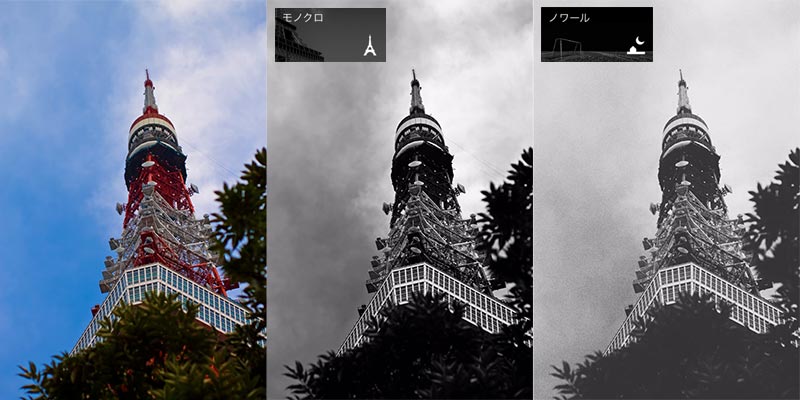
Snapseed があれば99.9%の画像作成シーンに対応できる。
Snowなどの特徴的なイラスト加工をするアプリとは少し違いますが、InstagramやSNSに雰囲気のある写真をアップしたい人はもちろん、現場で簡単にスマホ上で仕上がり確認をしたい現役デザイナーでも十分に使えるレベルのアプリになっています。
モザイクアプリと併用すれば100%のシーンに対応できる
モザイク機能がないのが惜しいですね。ぼかしツールで無理やりぼかすのも限界があるので。今後のアップデートでモザイク機能がついたら敵なしのアプリになると思います。
ちなみに自分はモザイクアプリはこれを使っています。

iOS:https://itunes.apple.com/jp/app/mozaiku-bokashi-mozaiku-jia/id964220645?mt=8&ign-mpt=uo%3D4
Snapseedは、これだけの機能が全部無料で広告もウォーターマークも付かずに使えるっておそろしい。
1000円くらいしてもおかしくない出来のアプリだと思います。
